Win11摄像头怎么关闭?Win11电脑怎么禁用摄像头
Win11摄像头怎么关闭?有不少朋友使用电脑的时候缺乏安全感,害怕某些软件会悄悄打开摄像头获取使用者的画面,亦或是担心黑客入侵使用摄像头,所以想要把电脑的摄像头功能给关掉,那么应该如何禁用电脑里的摄像头功能呢,今天系统之家小编来给朋友们讲讲。
Win11摄像头怎么关闭?有不少朋友使用电脑的时候缺乏安全感,害怕某些软件会悄悄打开摄像头获取使用者的画面,亦或是担心黑客入侵使用摄像头,所以想要把电脑的摄像头功能给关掉,那么应该如何禁用电脑里的摄像头功能呢,今天系统之家小编来给朋友们讲讲。
Win11电脑怎么禁用摄像头
1、点击开始菜单,再选【设置】。
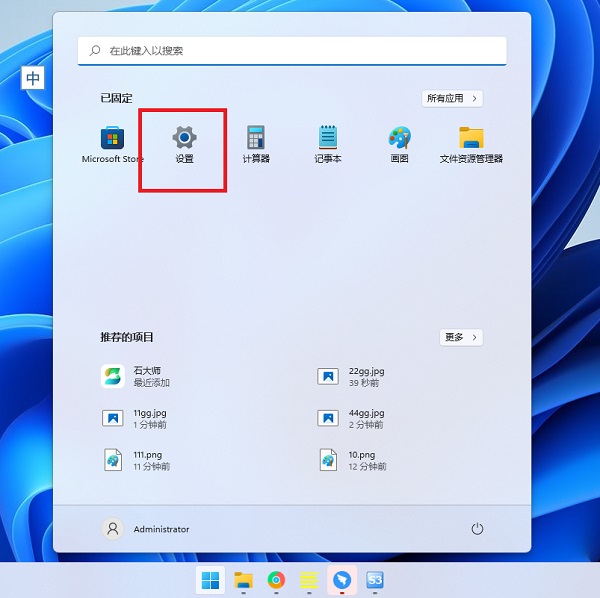
2、在设置窗口的左侧点击【隐私和安全性】。

3、然后右侧点击【相机】,这个相机就代表电脑的摄像设备。

4、进入相机设置,取消掉【摄像头访问】即可,这样任何应用都无法调用摄像头。
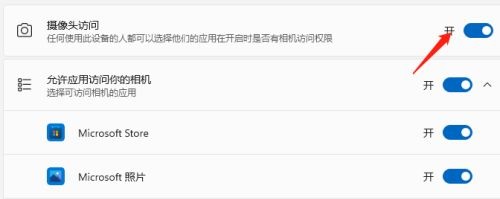
其实还有一种简单的方法,那就是直接在笔记本电脑的摄像头位置贴张贴纸,把它挡住。如果是有线摄像头,那么在不用的时候把线给拔了就好。这样不法分子就没办法入侵电脑摄像头偷偷拍摄东西啦。

以上就是Win11电脑禁用摄像头防止别人入侵偷拍的方法啦,希望对你有帮助。
Win11教程最新文章
游戏排行
热点推荐
换一换- Win11不能拖拽文件到任务栏怎么解决?Win11拖拽文件到任务栏的方法
- 有必要装Win11专业工作站版本么?小编为你解答
- Win11右下角WiFi图标不见了怎么显示?Win11右下角WiFi图标找回方法教学
- Win11共享win7打印机提示709怎么办?Win11打印机提示709错误解决方法
- Win11磁盘清理怎么没有了?Win11磁盘清理在哪打开?
- Win11暂停更新点不了怎么办?Win11暂停更新是灰色的如何解决?
- Win11卸载更新在哪?Win11卸载更新的两种方法
- Windows沙盒无法连接网络?Win11中Sandbox沙盒不能联网解决教程
- Win11蓝屏错误代码WHEA_UNCORRECTABLE_ERROR如何解决?
- Win11 双击文件夹弹出属性怎么解决?





















